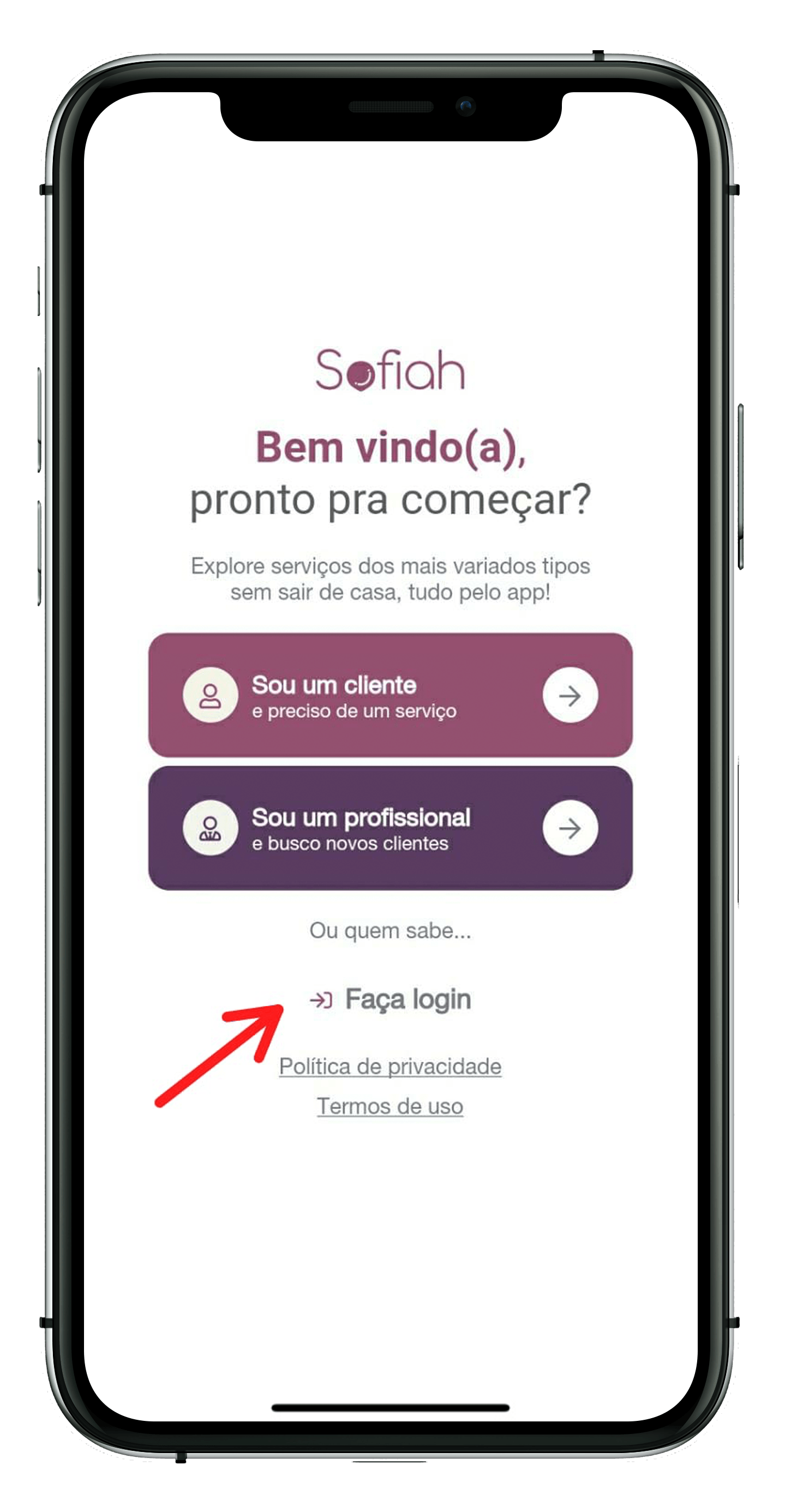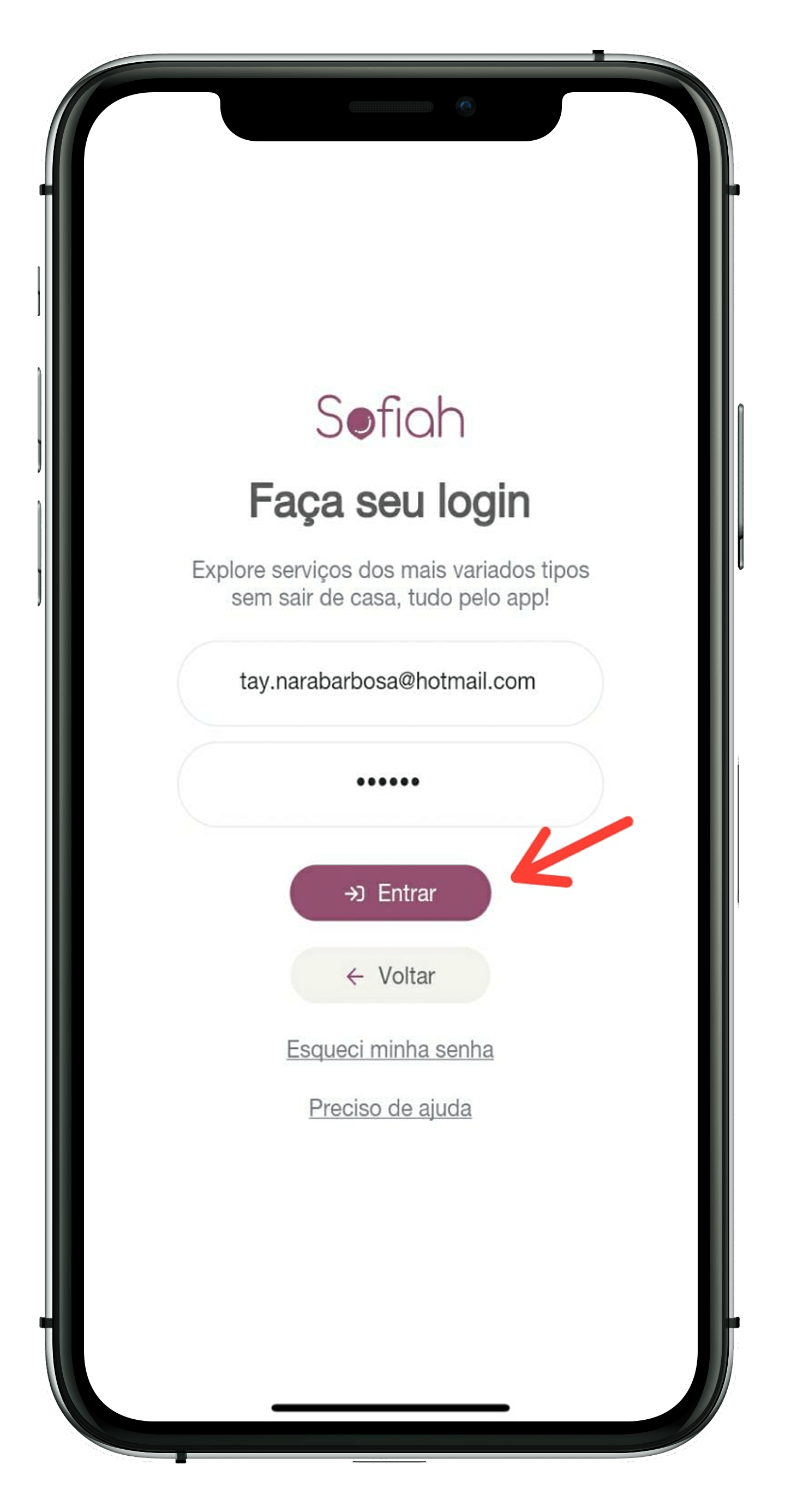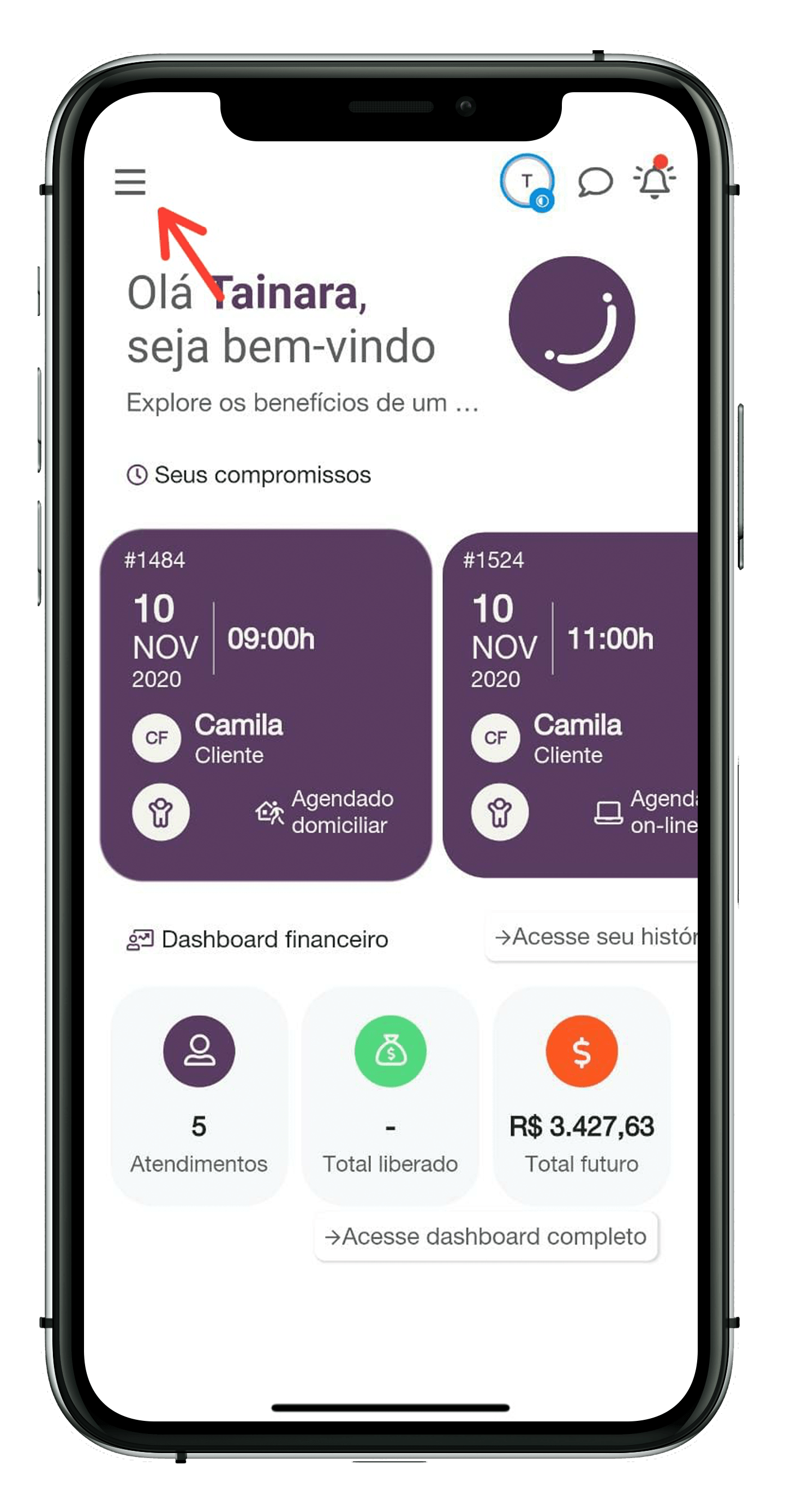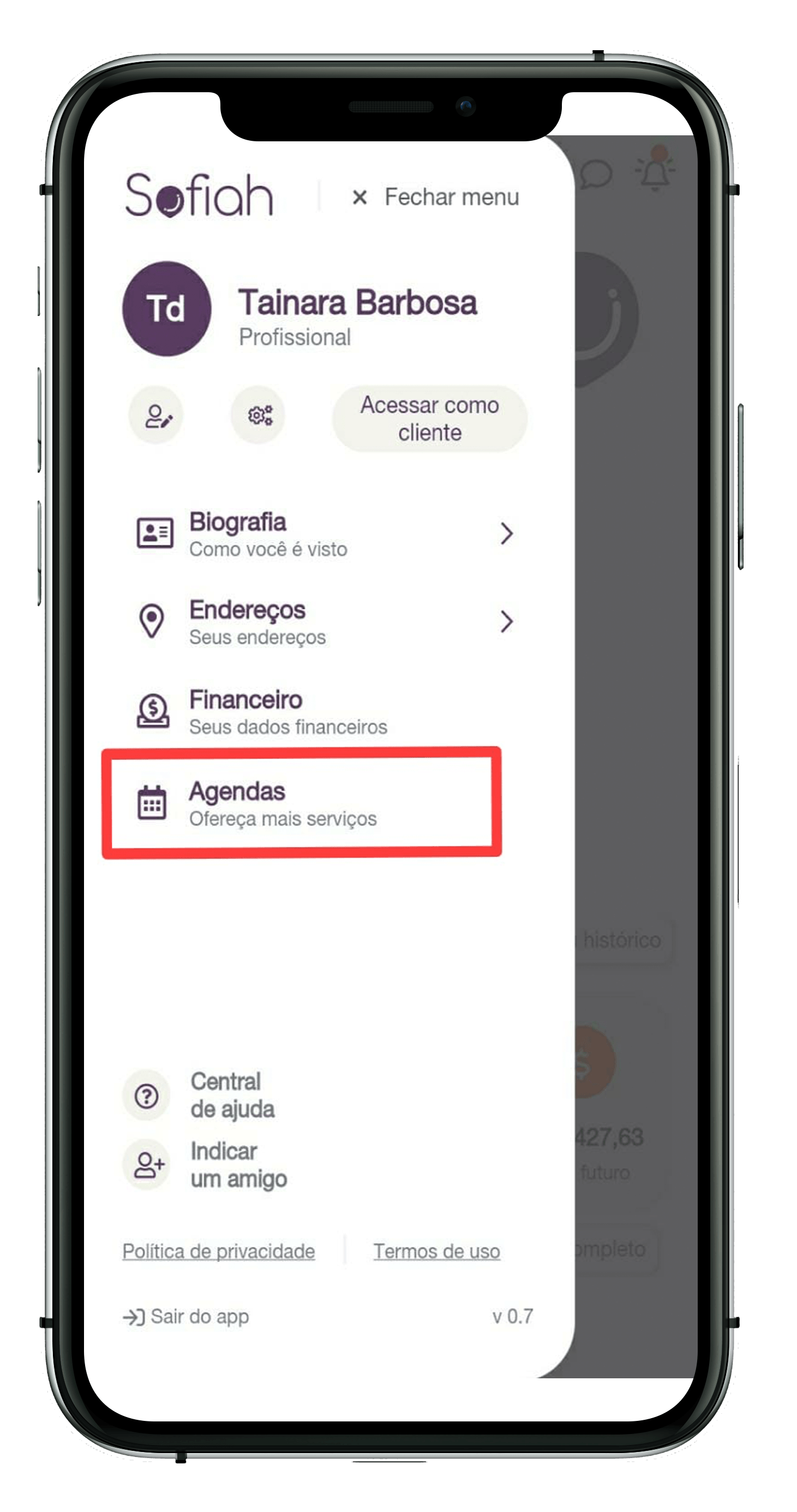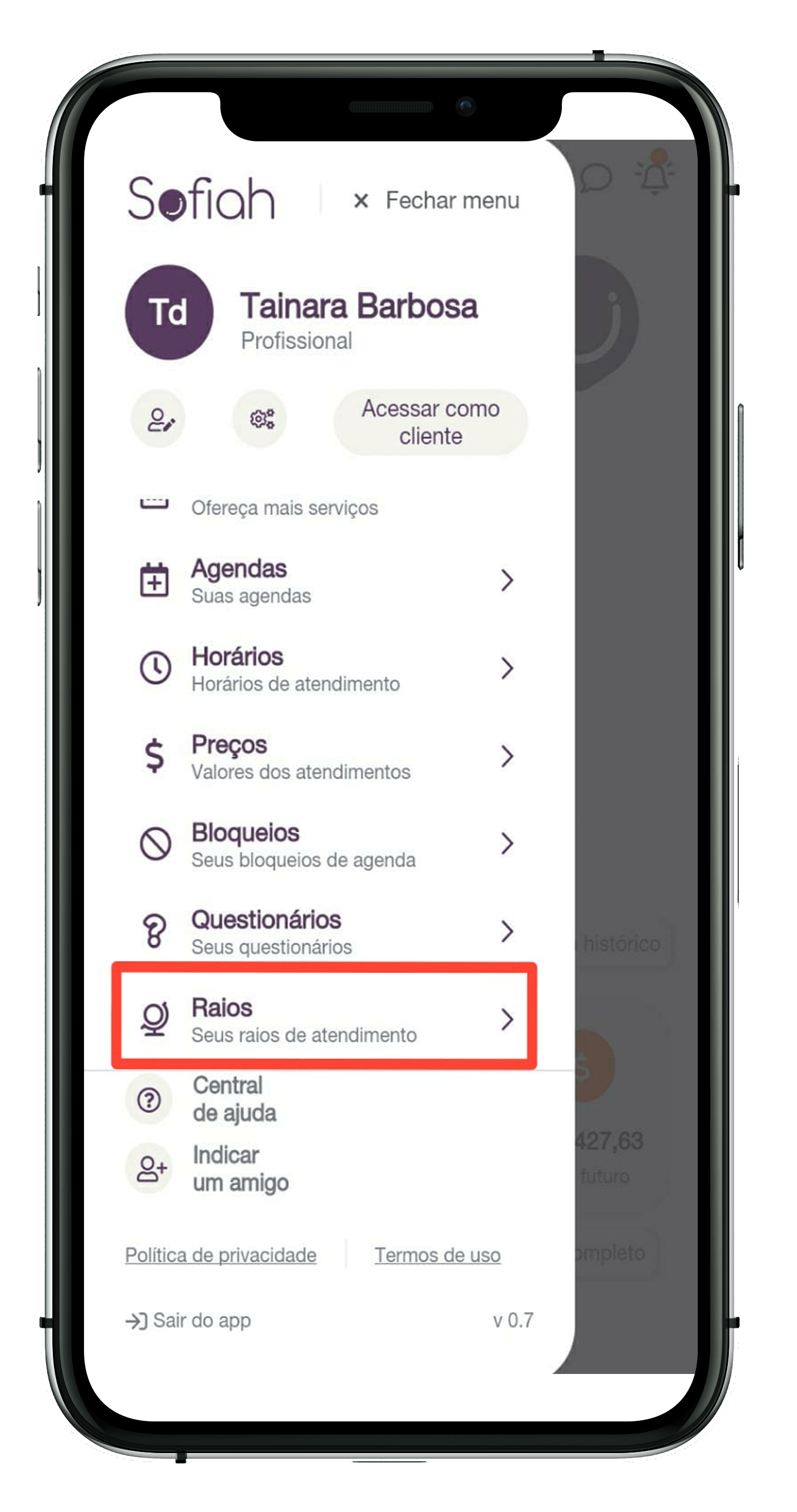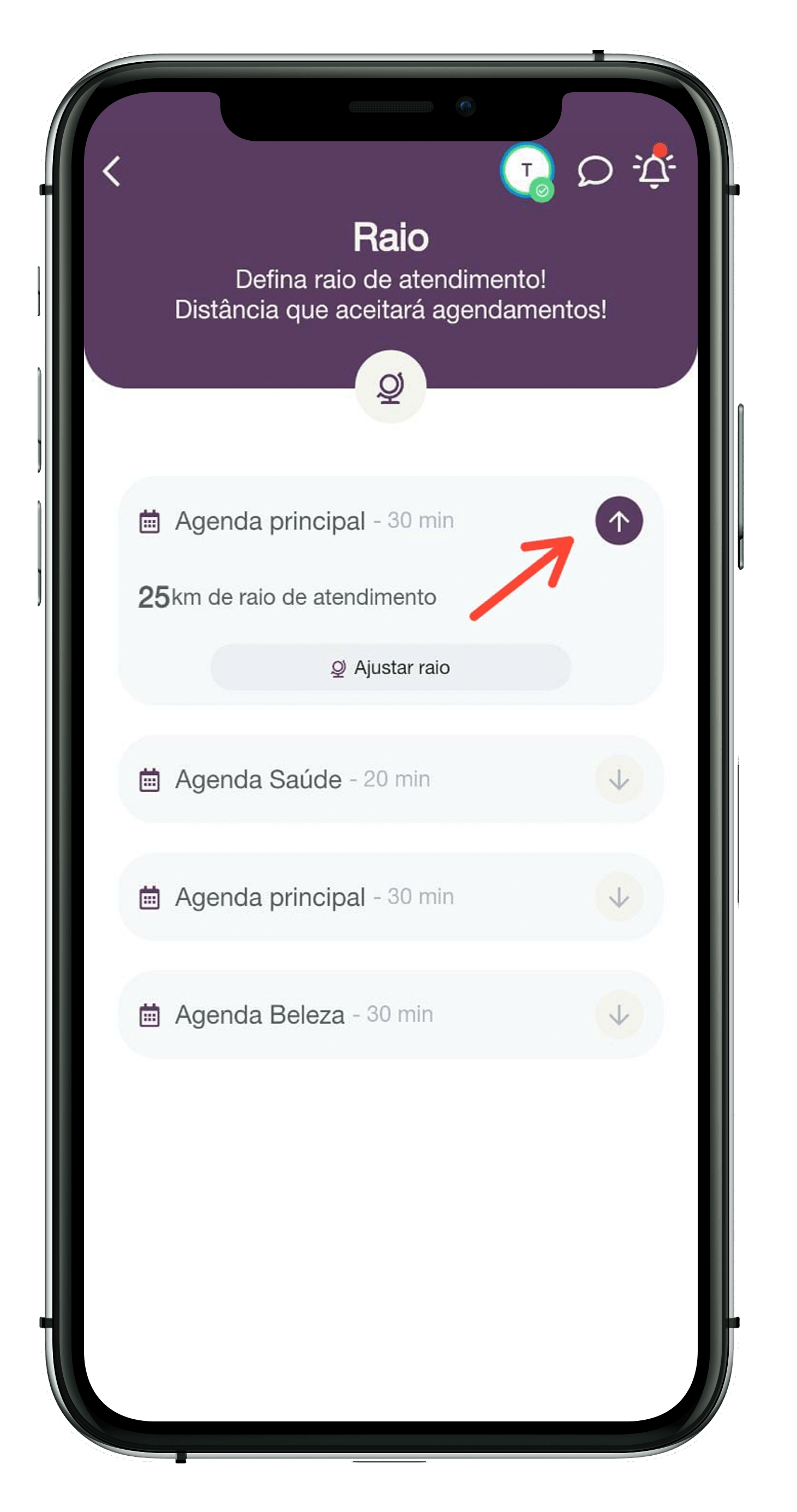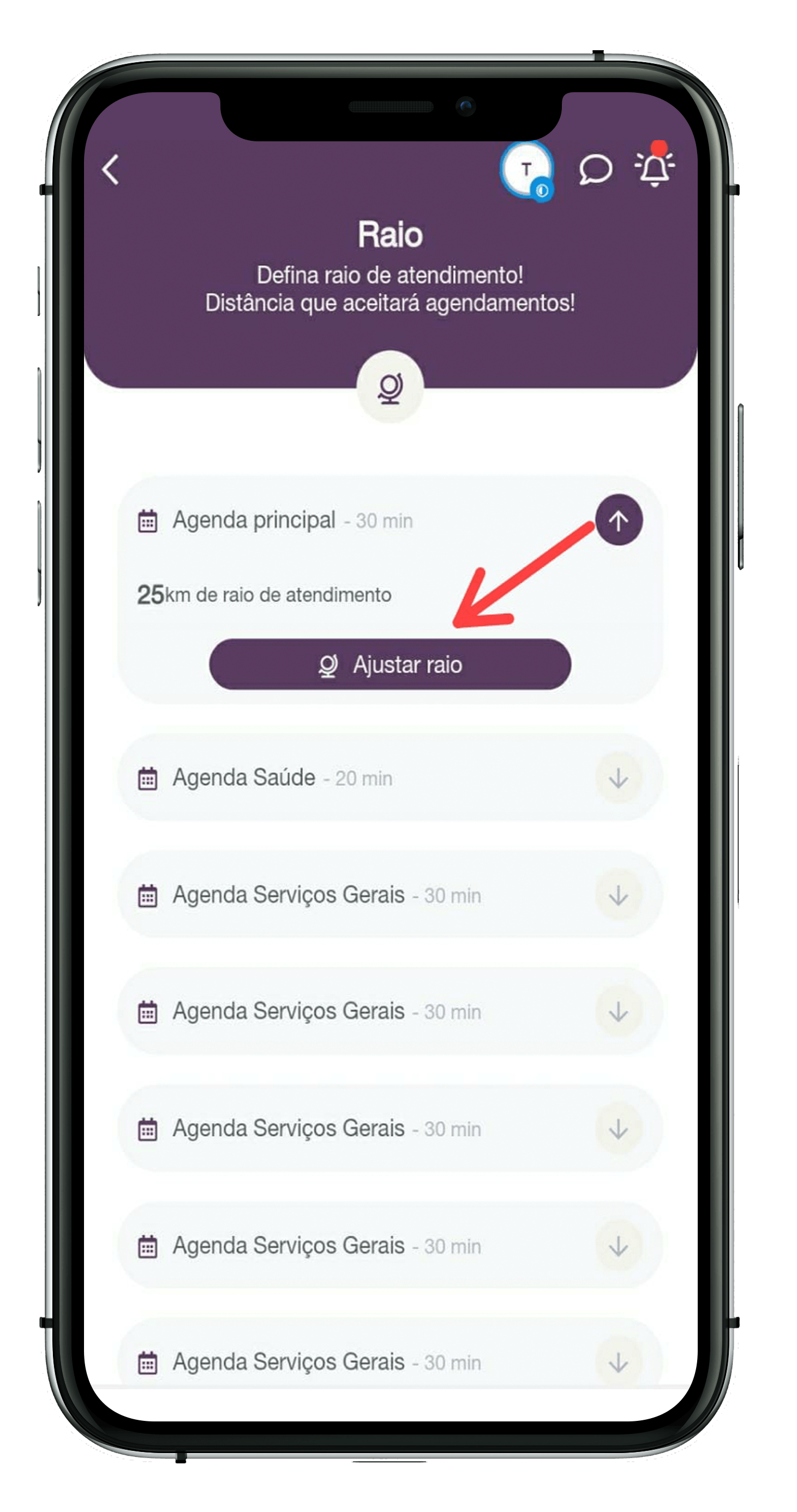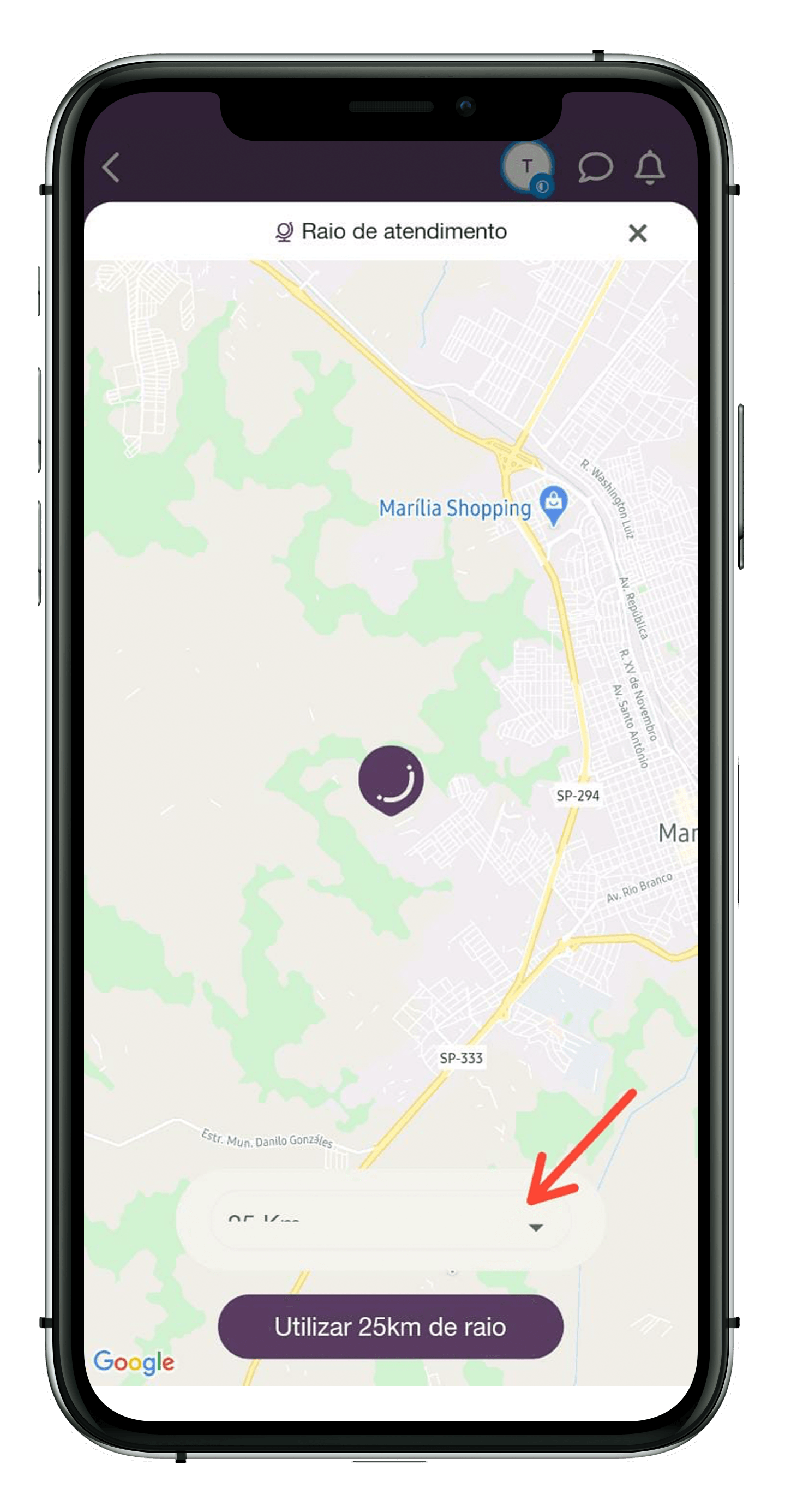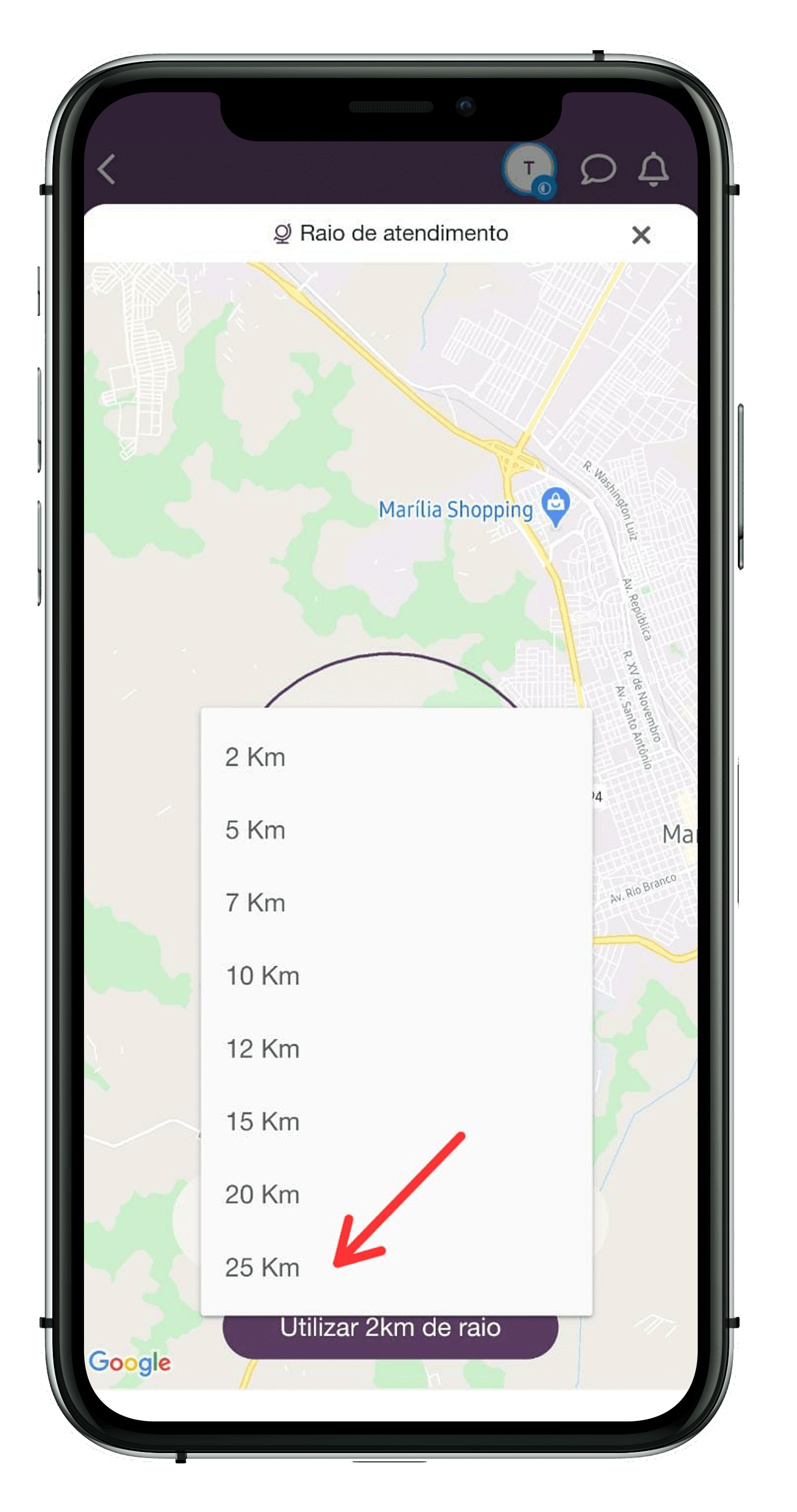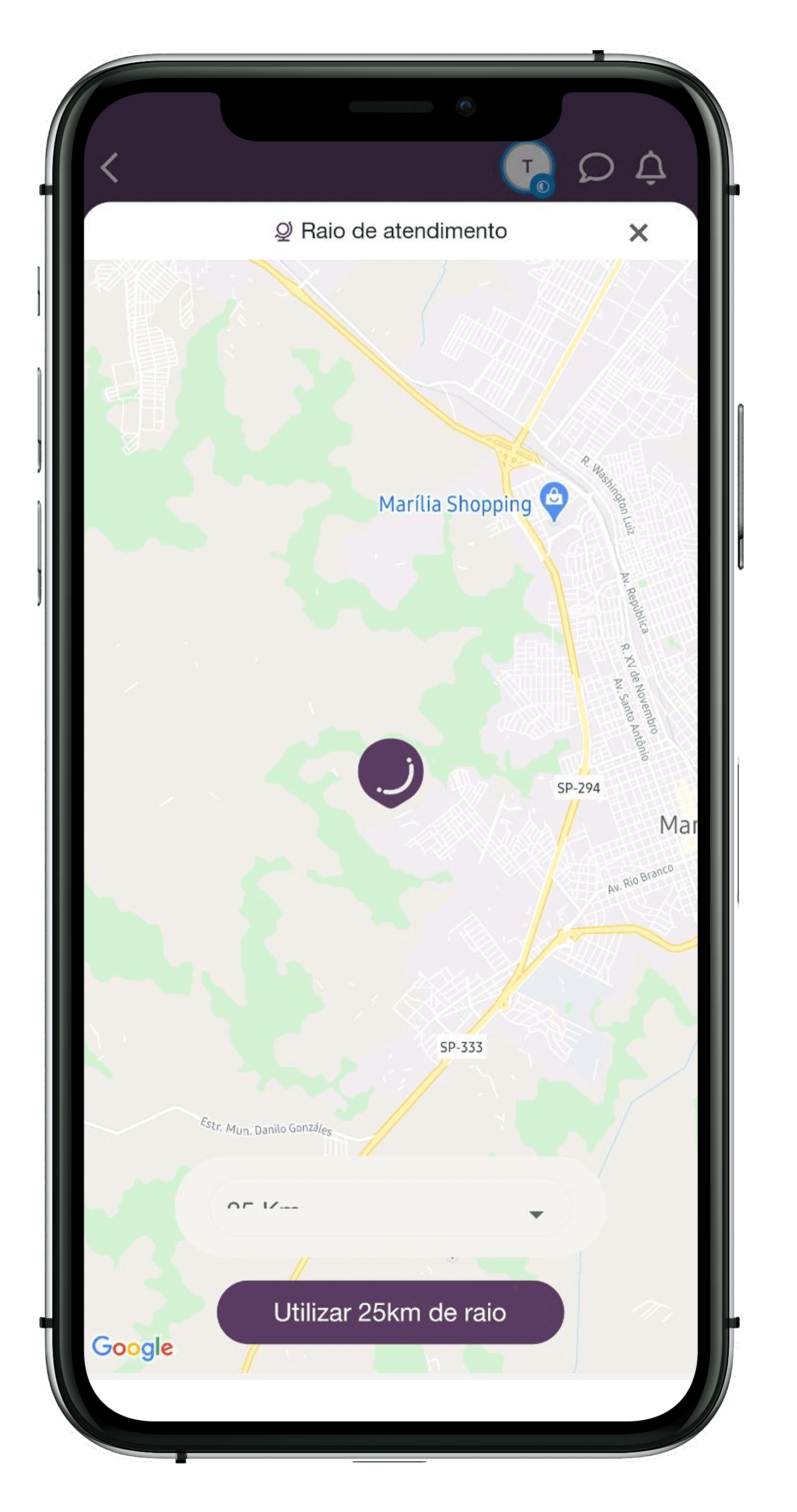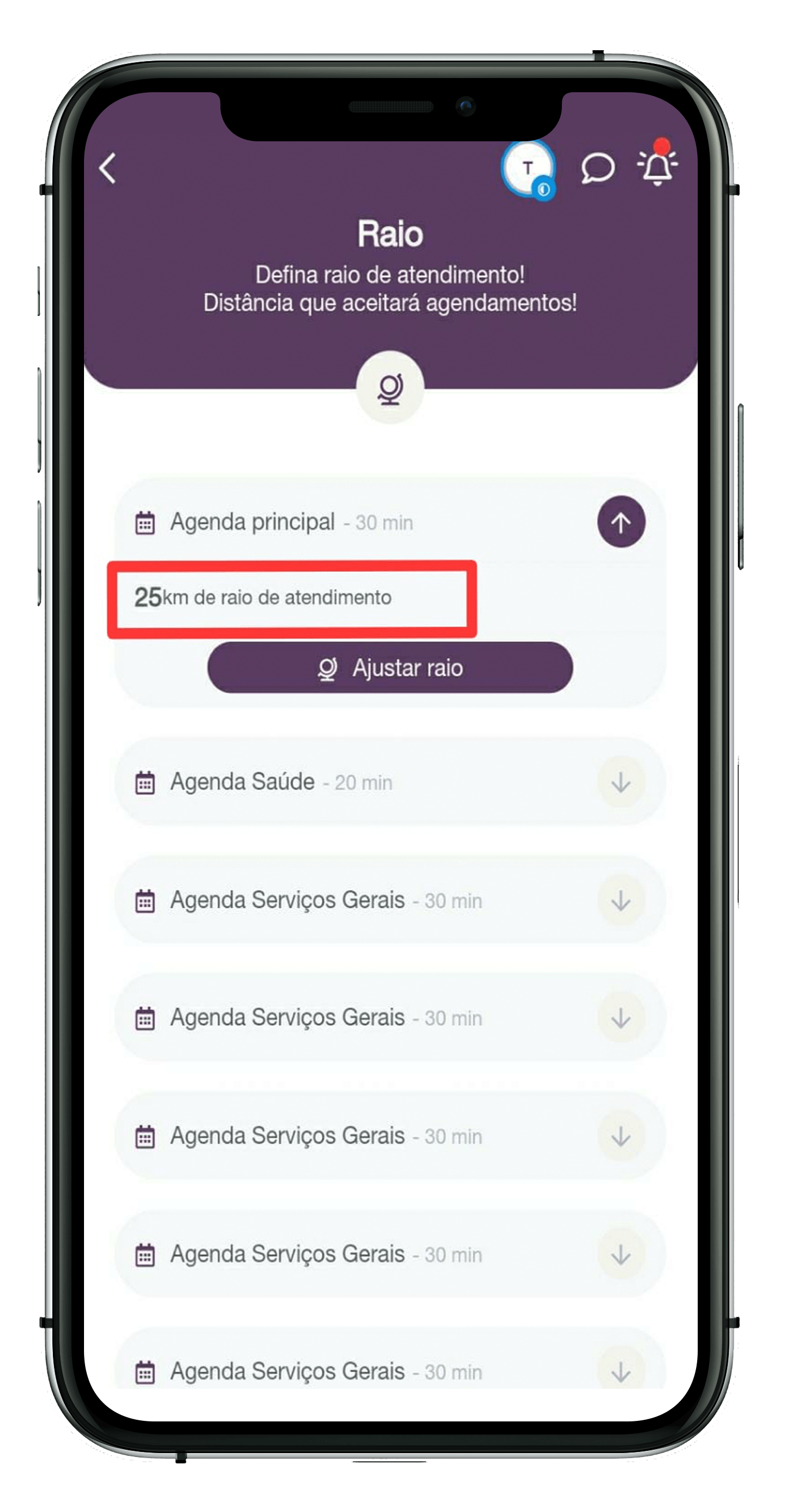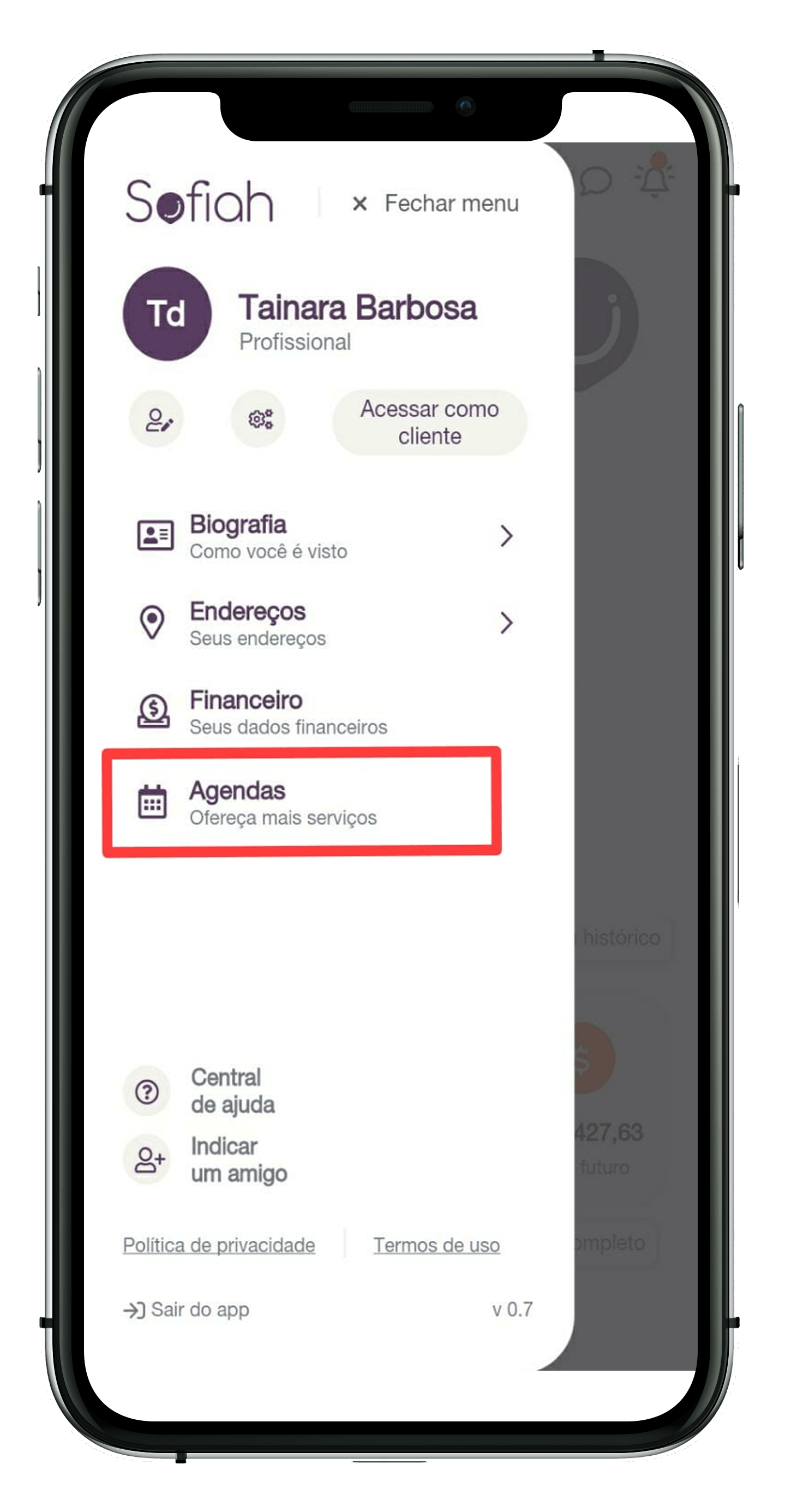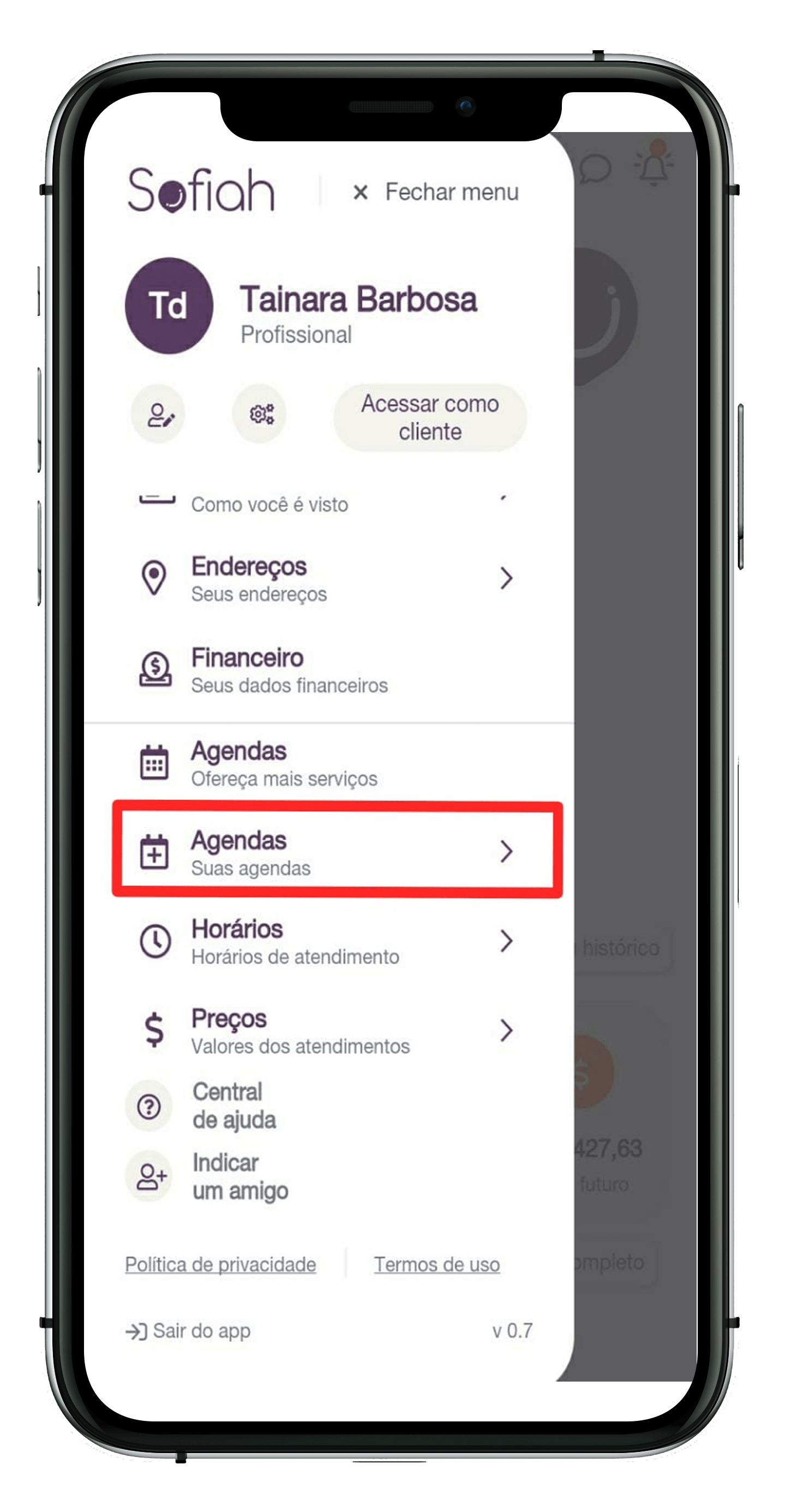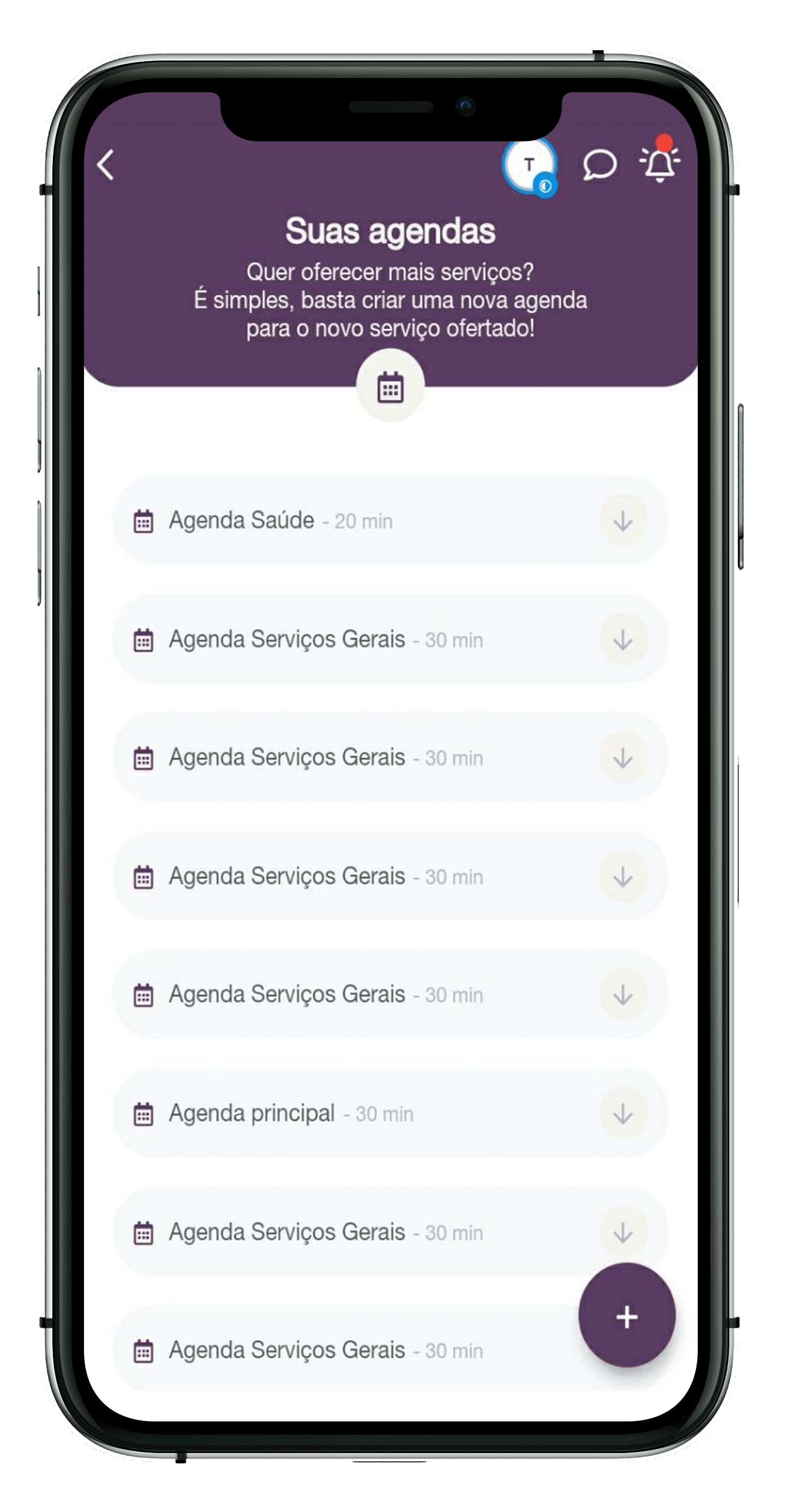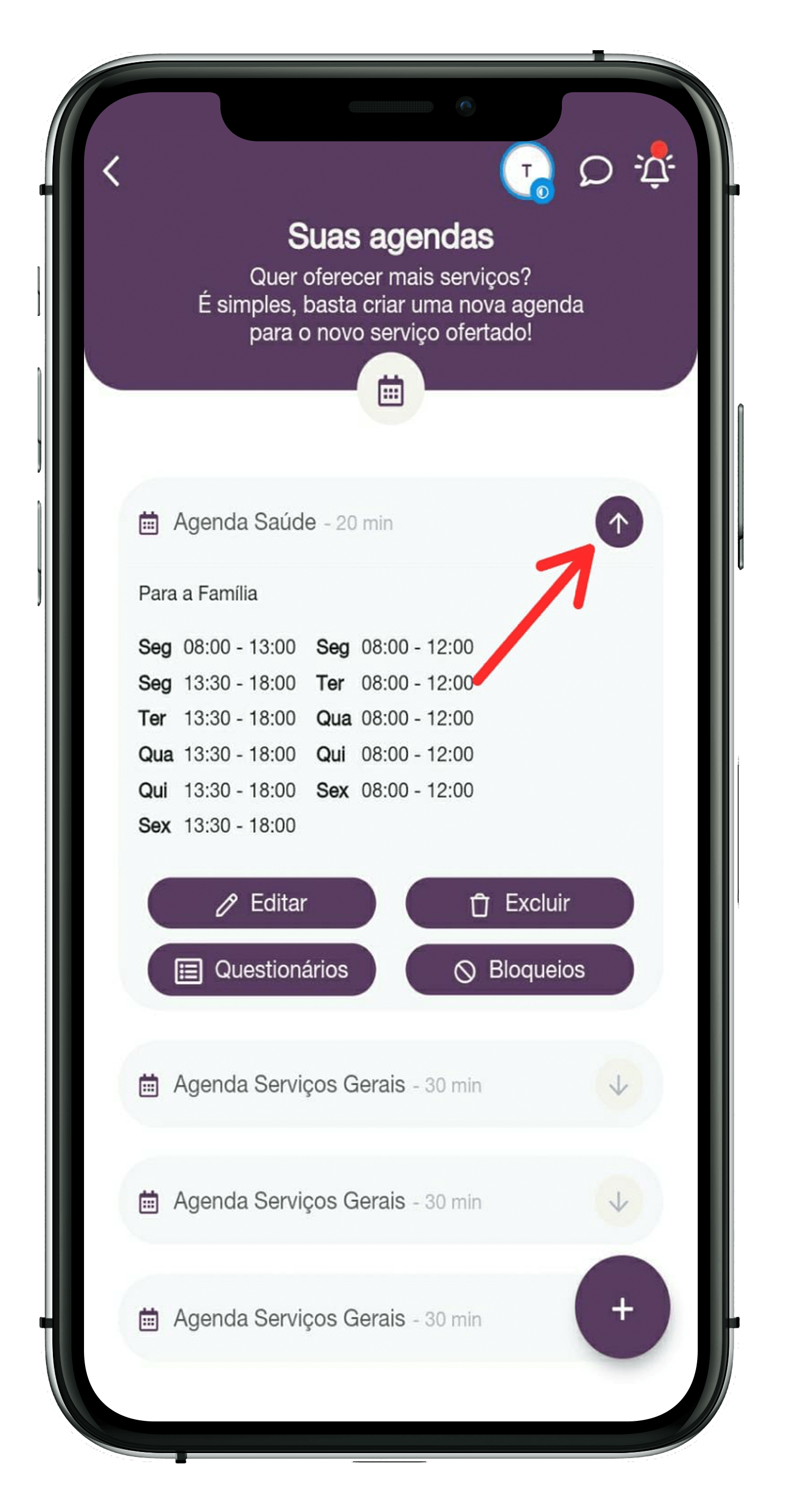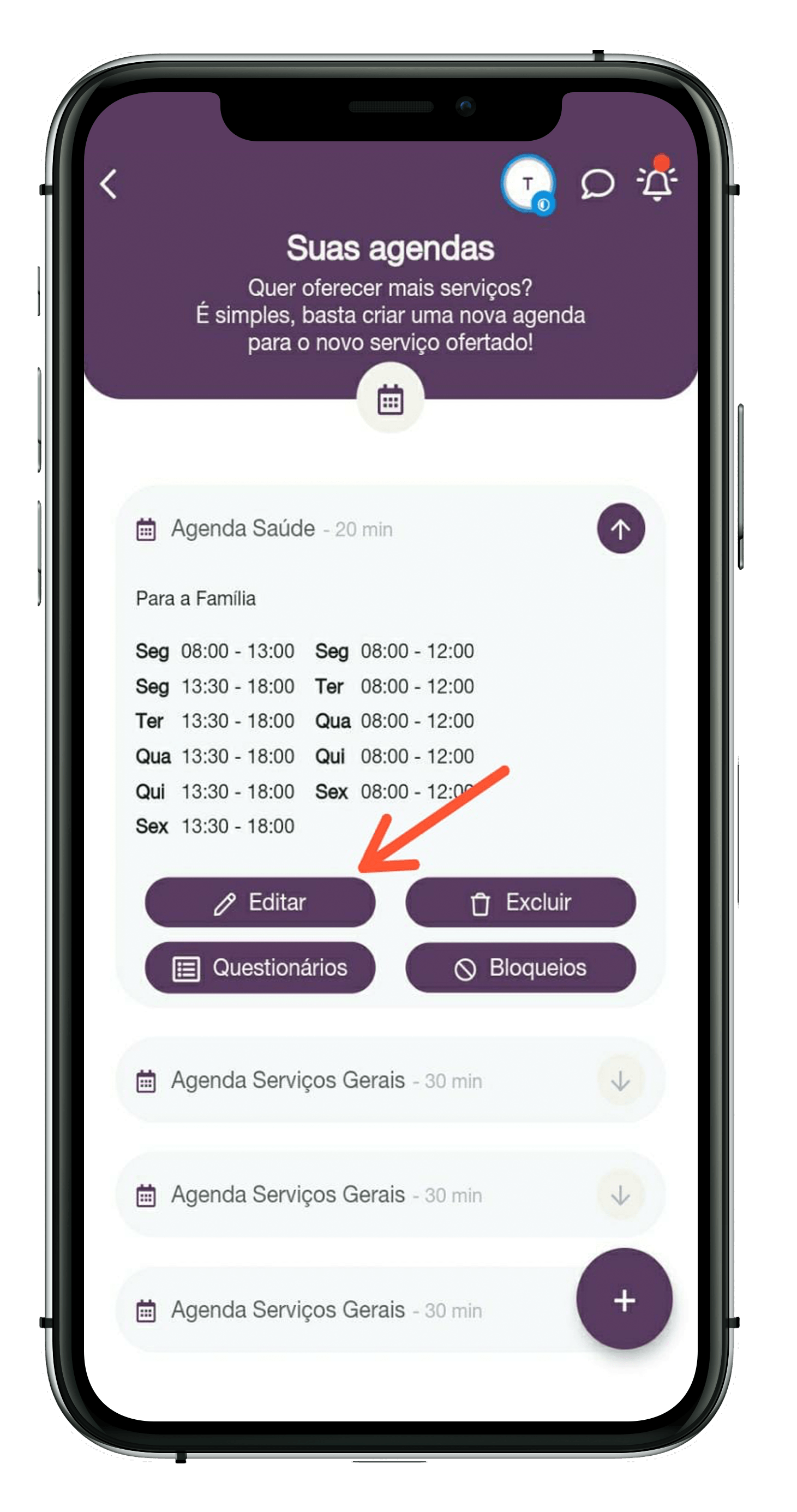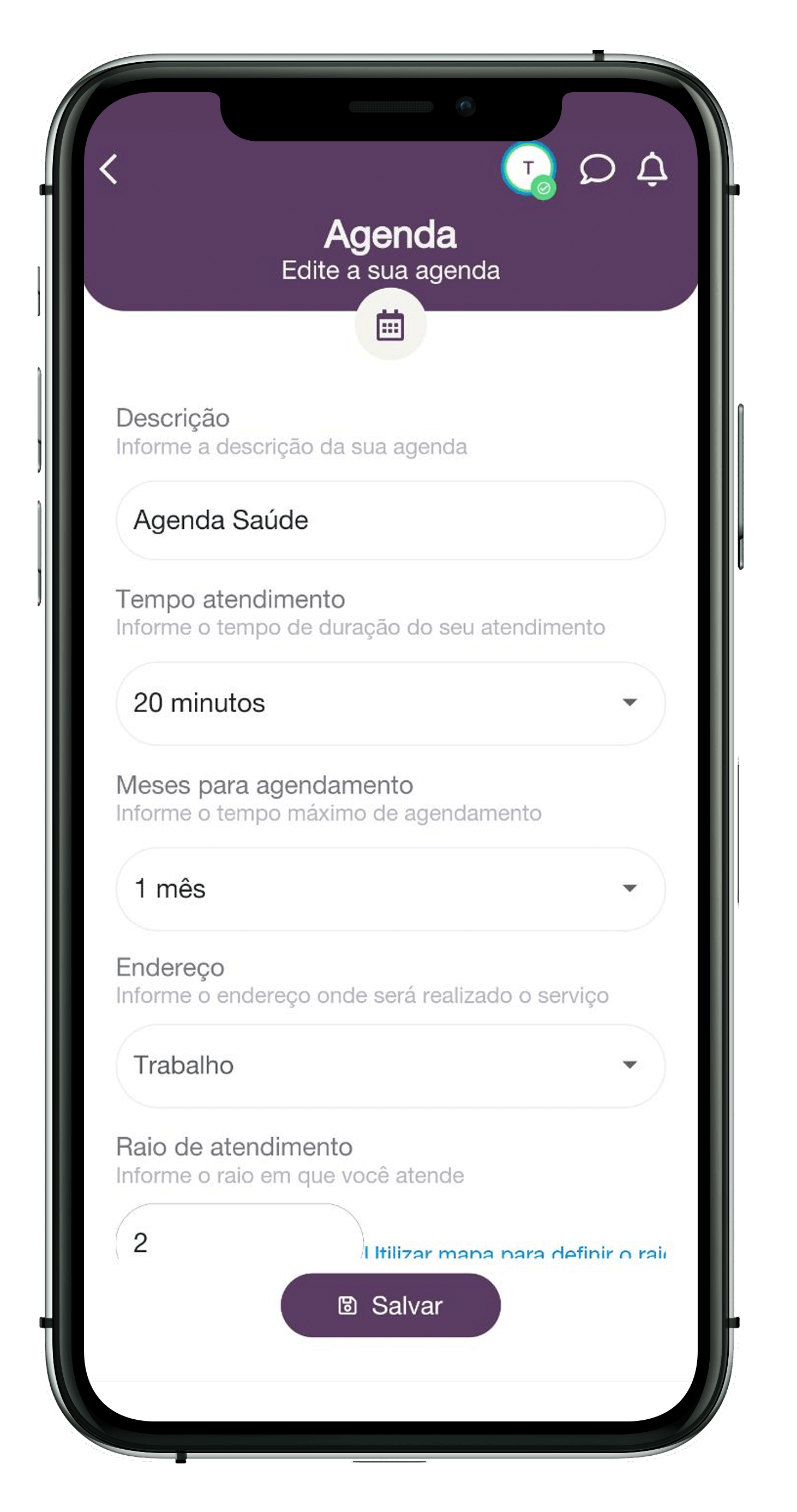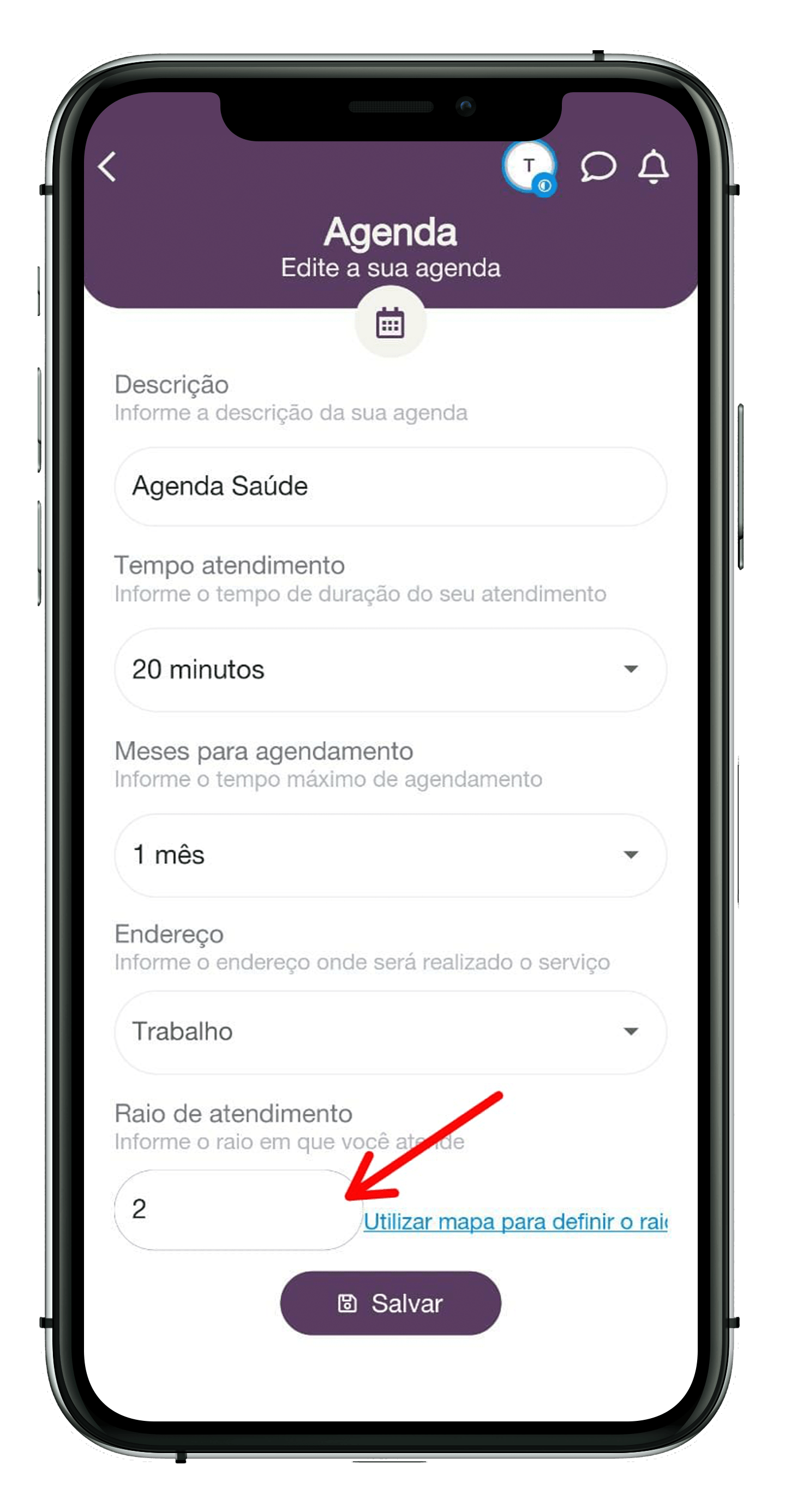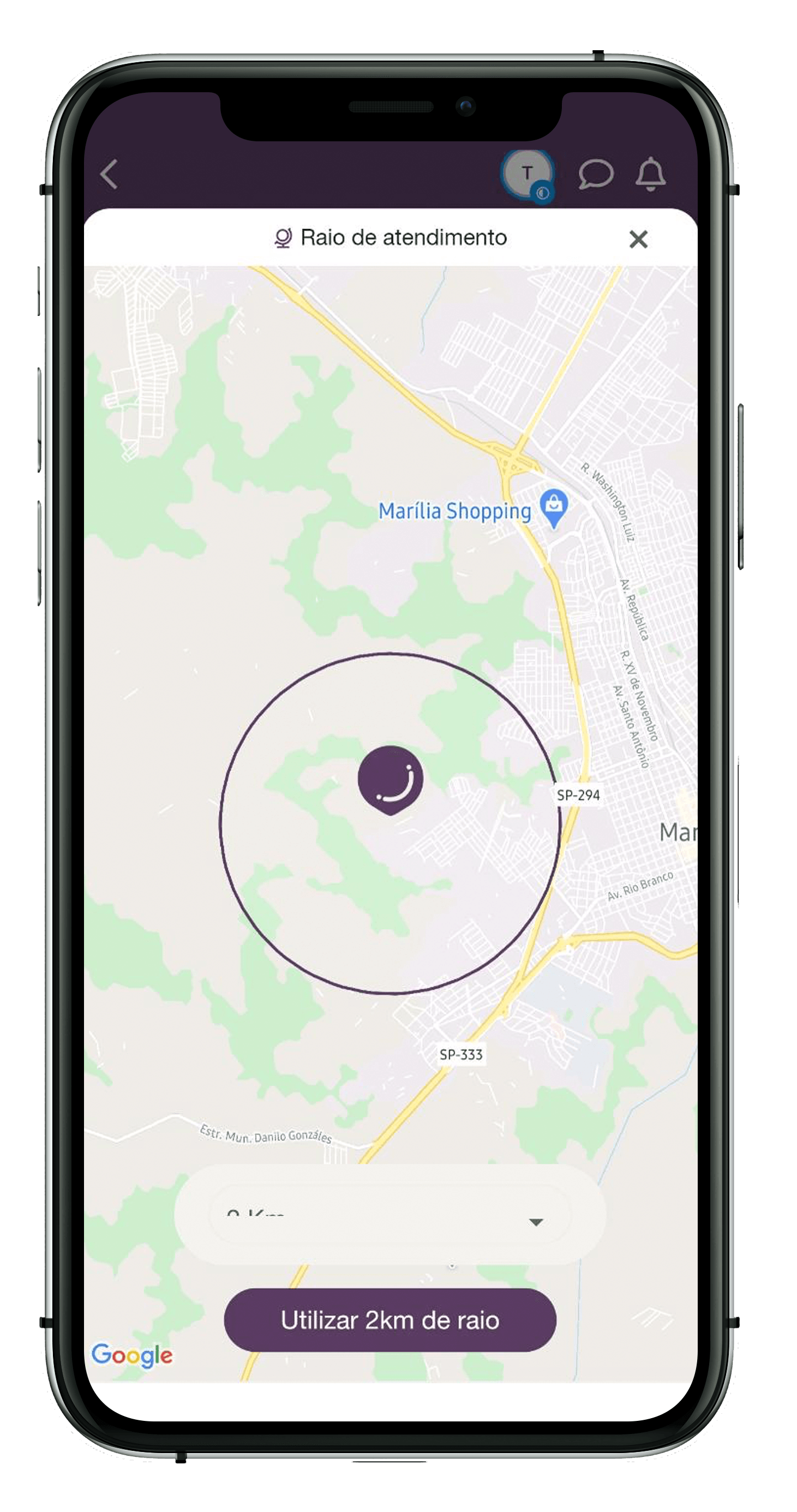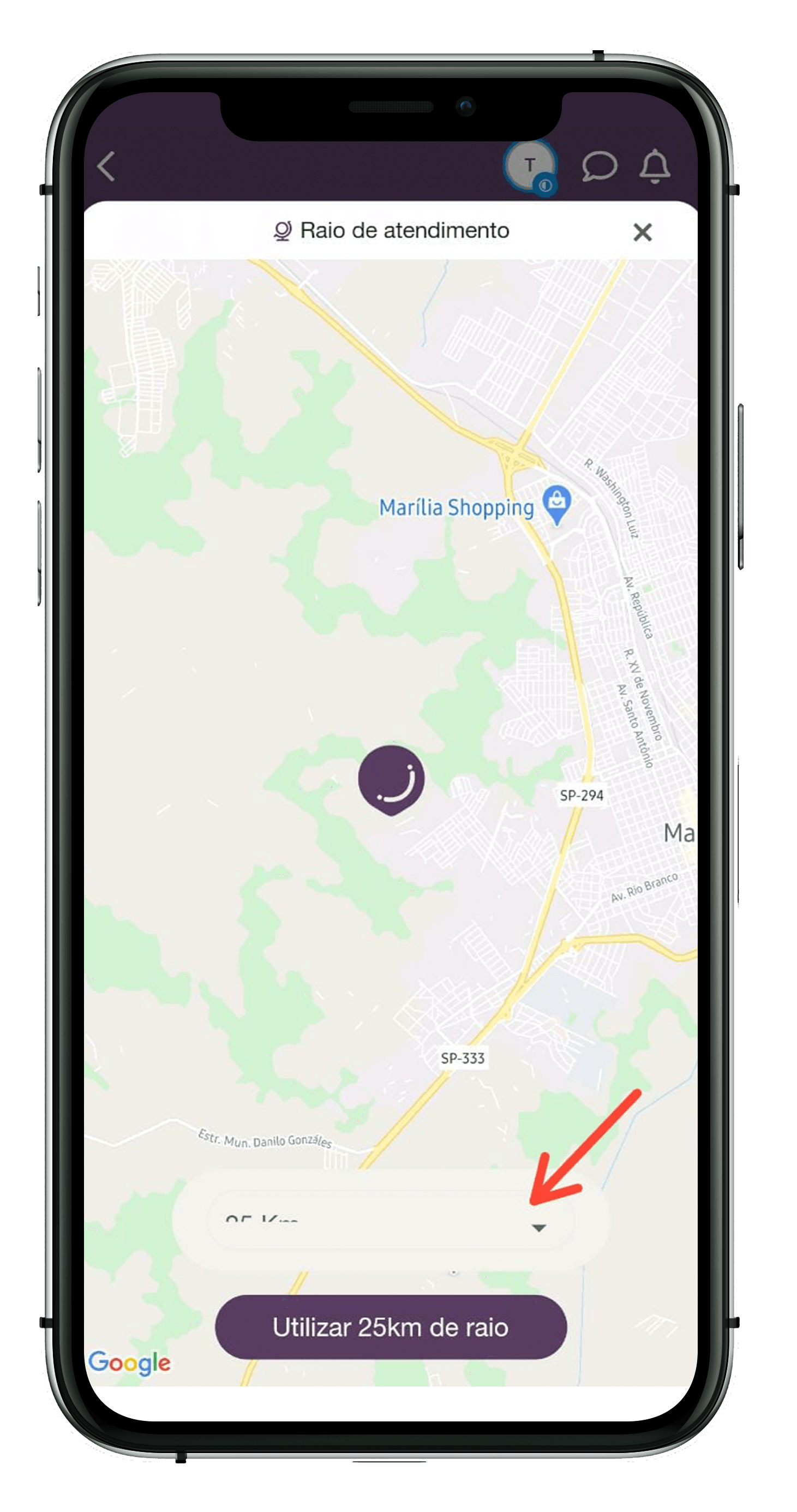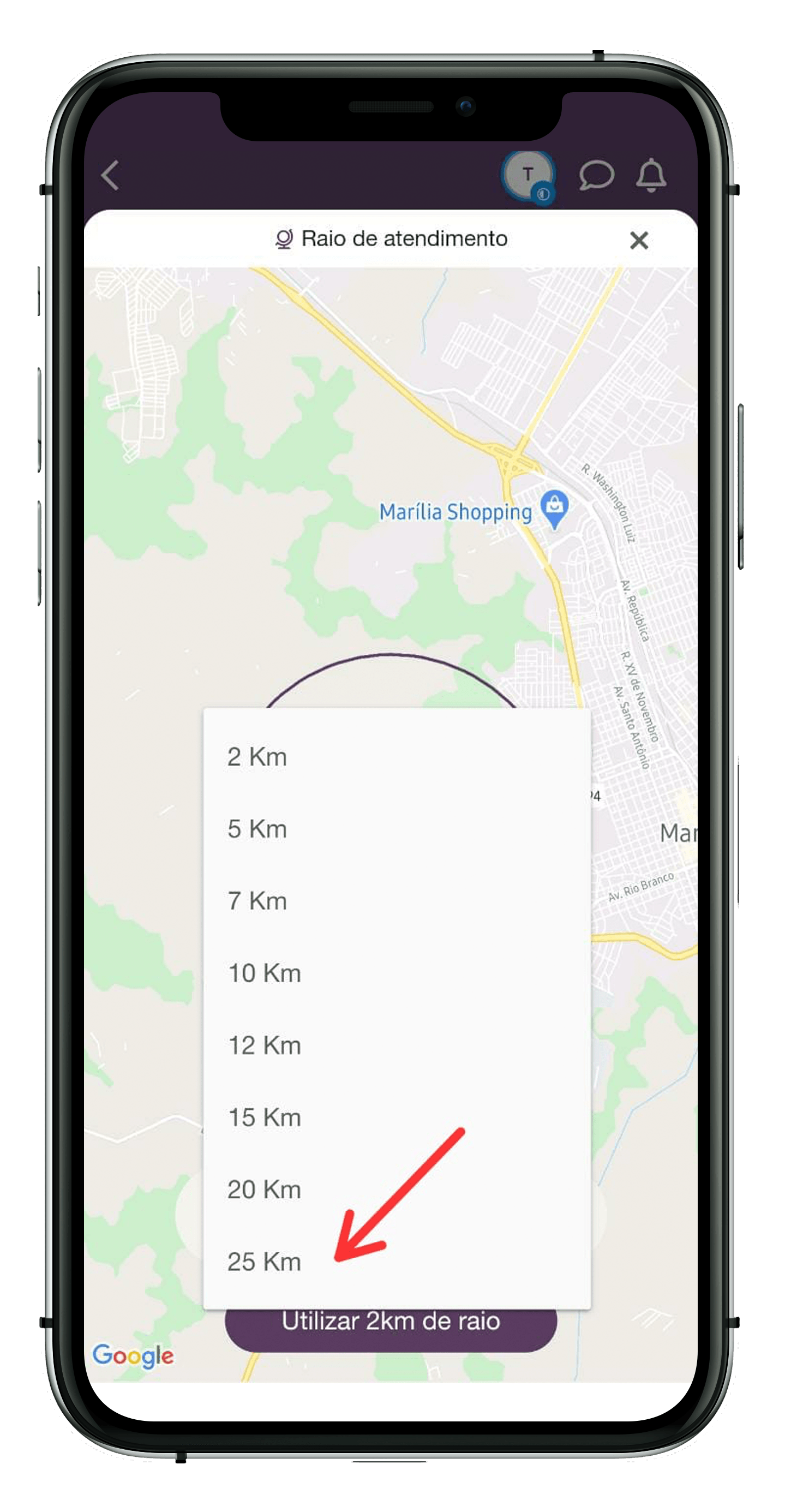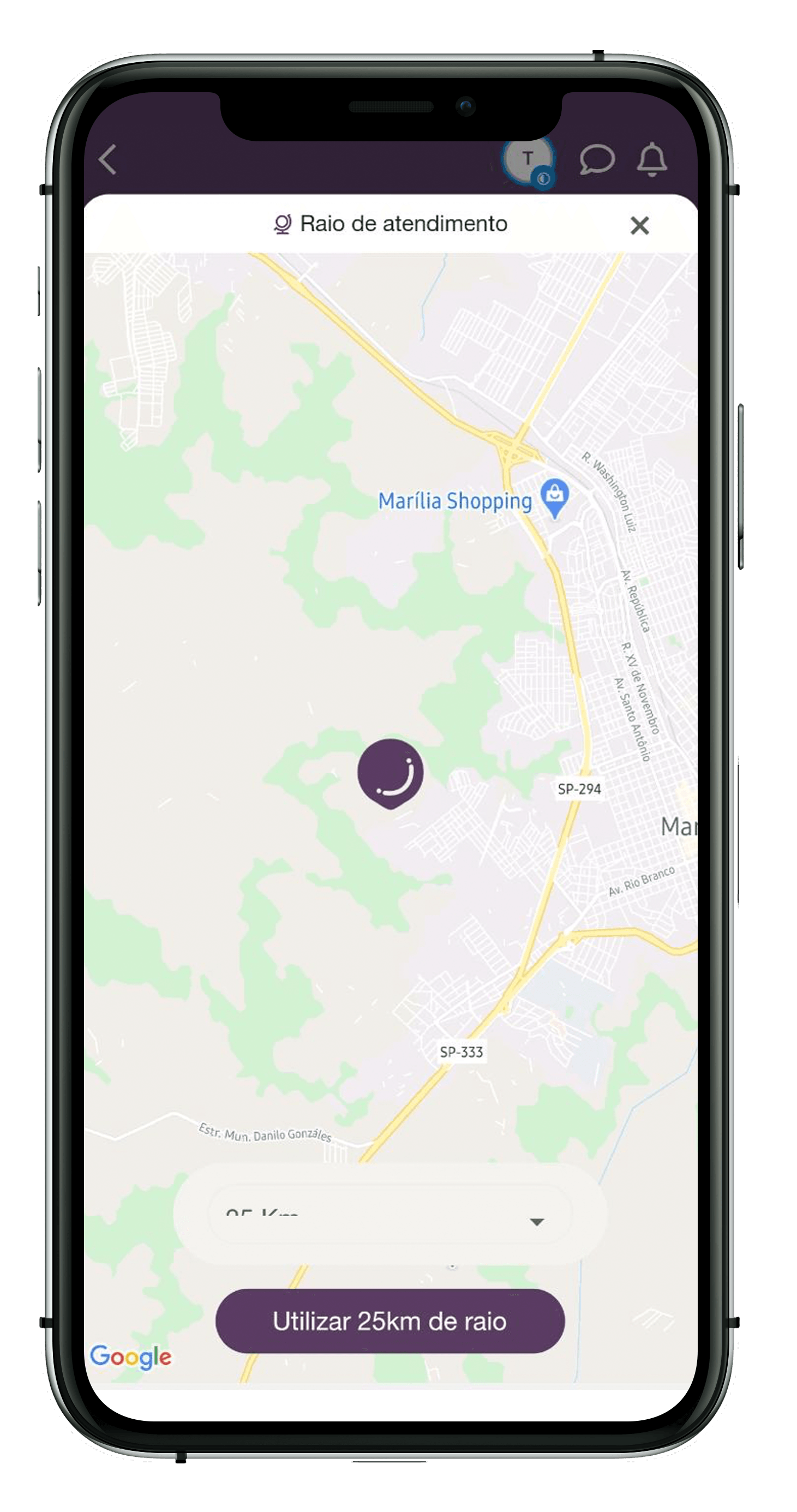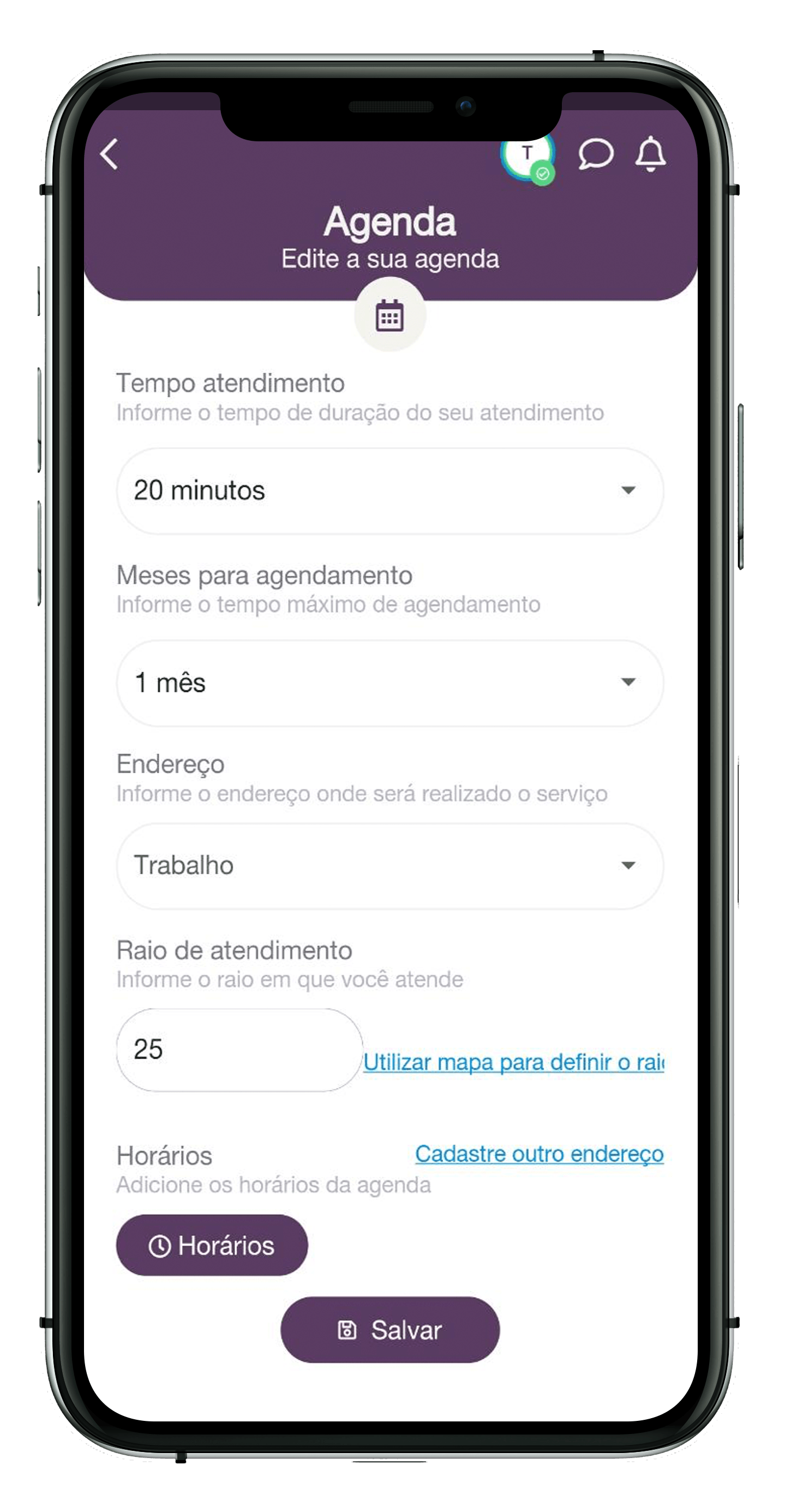Profissional Cadastrado
Como definir um raio máximo (em km) para atendimentos domiciliares
Para definir um raio máximo em KM para atendimentos domiciliares na plataforma SOFIAH é muito simples. Abaixo explicaremos como proceder e em apenas alguns minutos, através da tecnologia de comunicação segura da SOFIAH. O aplicativo permite uma interação bem simples e fácil. a
Etapa 2
Na próxima tela, você deverá informar seu email válido e sua senha, e clicar em entrar (vide figura 2).
Etapa 7
Selecione a agenda que deseja alterar, neste exemplo usaremos a “Agenda Principal”, selecione no ícone, conforme figura 7.
Etapa 14
Agora nesta segunda opção para acessar a função de definir o raio máximo em KM clique na aba “Agendas” conforme a figura 14.
Etapa 17
Selecione a agenda que deseja alterar, neste exemplo usaremos a “Agenda Saúde”, selecione no ícone, conforme figura 17.
Etapa 19
Você será direcionado a tela onde irá aparecer algumas informações sobre seus atendimentos.